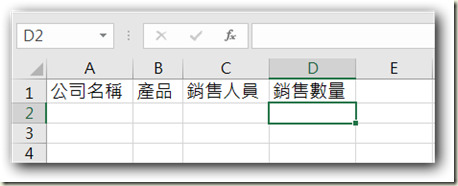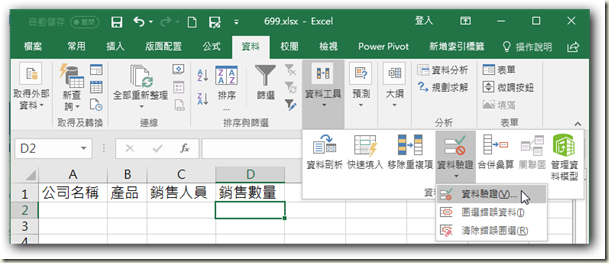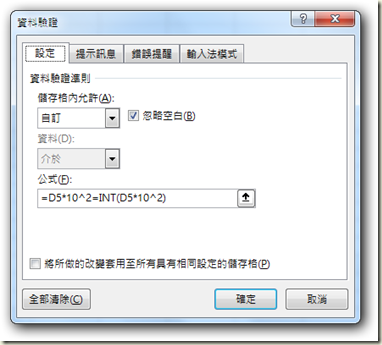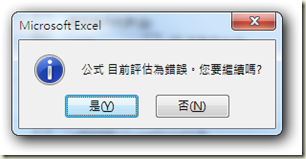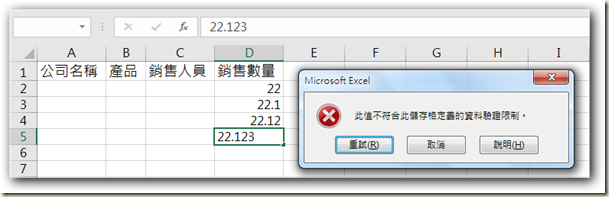Excel 2016中限制儲存格不能輸入超過2位小數的方法
|
699 |
Excel 2016中限制儲存格不能輸入超過2位小數的方法 |
||||
|
示範檔 |
無 |
範例檔 |
699.XLSX |
結果檔 |
699F.XLSX |
在平時工作中,很多時候我們需要限制儲存格輸入的資料格式,如果輸入不符合要求的資料就會彈出相應的提示方塊。本單元以在Excel 2016為例,說明限制儲存格不能輸入超過2位小數的方法。
限制儲存格不能輸入超過2位小數的方法
1. 啟動Excel 2016並開啟欲編修的活頁簿。
2. 點取欲編修的工作表標籤,再點取D2儲存格。
3. 點取「資料 > 資料工具 > 資料驗證」下拉方塊,在顯示的列示項目中點取「資料驗證」項目,如下圖所示,開啟「資料驗證」對話方塊。
4. 點取「儲存格內允許」下拉方塊,再點取「自訂」項目。
5. 點取「公式」文字方塊,輸入公式:「=D2*10^2=int(D2*10^2)」,如下圖所示。
6. 點取Enter鍵,彈出如下圖的對話方塊,說公式目前評估為錯誤,我們無視它,點取「是」鈕。
7. 設置完成後,回到工作表在D2~D4儲存格輸入整數、1位元、2位小數都可以,但是在D5儲存格輸入3位小數就不行了,彈出非法輸入的警告框,這樣達到了我們的目的。
公式意義
int(數字):將數值向下捨入到最最接近的整數。
假設一個超過兩位數的小數,例如:1.234,1.234*100的結果為123.4,int(123.4)的結果就為123,這樣的話,兩個結果是不相等的。反過來思考,如果小數點的位數不超過兩位,那麼這兩個結果就一定相等,因此允許輸入。